Come filigranare le foto: la guida definitiva per il 2022
Pubblicato: 2019-12-09Sei un fotografo alla ricerca di soluzioni rapide per la filigrana? Ferma la tua avventura! Siamo qui per aiutare!
Devi imparare come filigranare le tue foto. Se pubblichi foto online, una cosa è certa: devi proteggere quelle foto e impedire alle persone di condividerle senza darti credito.
In questo post ti spieghiamo:
- cos'è una filigrana;
- come aggiungere una filigrana sul tuo sito Web WordPress , sul tuo dispositivo iOS o Android;
- diversi modi per filigranare le tue foto sul tuo PC o Mac;
- più approfondimenti .
Sommario
- Cos'è una filigrana?
- Aggiunta di un timbro filigrana in WordPress
- Filigrana le foto utilizzando Adobe Lightroom
- Divertiti con Adobe Photoshop e aggiungi la tua filigrana
- Gestione delle filigrane su Mac o PC
- Come filigranare le foto su dispositivi iOS e Android
- Pensieri finali
Cos'è una filigrana?
In parole povere, una filigrana è un logo, un testo o un motivo sovrapposto a una fotografia per renderne più difficile la distribuzione o la copia senza autorizzazione. Ma prima di poter iniziare ad aggiungere una filigrana alle tue immagini, devi decidere quale sarà la tua filigrana.
Tieni presente che anche la tua filigrana dovrebbe riflettere il tuo marchio in modo che le persone possano trovarti online quando incontrano le tue foto. Alcuni modi per creare filigrane includono:
- Simbolo del copyright seguito dal nome della tua attività : questo è probabilmente il modo più semplice per aggiungere una filigrana alle tue immagini ed è preferito dalla maggior parte delle persone.
- Logo o segno secondario : puoi utilizzare il tuo logo o segno secondario con opacità ridotta sopra le tue foto. Un'altra opzione popolare.
- Il tuo nome o il nome della tua attività : un altro modo per creare una filigrana per le tue foto è semplicemente digitare il nome della tua attività o il tuo nome personale se lo stai utilizzando come nome commerciale.
- Motivo con marchio : utilizza il motivo del tuo marchio per creare una filigrana per le tue foto o diventa creativo e crea un motivo utilizzando la prima lettera del nome della tua attività ed elementi geometrici come cerchi e forme.
Indipendentemente dal tipo di filigrana che decidi di utilizzare, dovrai crearla utilizzando un programma di progettazione grafica come Photoshop o Lightroom. Questi due programmi non sono gli unici là fuori, infatti, ci sono molti strumenti di fotoritocco per principianti, alcuni dei quali sono anche gratuiti!
Tuttavia, sono quelli che ti permetteranno di esportare la tua filigrana come PNG con uno sfondo trasparente: questo è fondamentale per la filigrana delle foto.
Aggiunta di un timbro filigrana in WordPress
Quindi ora sai cos'è una filigrana e hai deciso come apparirà. Ora è il momento di iniziare ad aggiungere quella filigrana alle tue foto. Iniziamo prima con le foto del tuo sito Web poiché è la posizione privilegiata per il furto di immagini.
Che tu sia un fotografo professionista, un appassionato di fotografia, un blogger o un imprenditore, non si può negare che le immagini del tuo sito web possano essere rubate e utilizzate su altri siti web. Sebbene una filigrana non impedisca il furto, rivelerà la fonte originale della foto, il che è sufficiente per scoraggiare alcuni malfattori nelle loro tracce.
Filigrana le tue foto con Modula
Fortunatamente, se usi Modula, puoi facilmente aggiungere filigrana alle tue foto grazie alla sua interfaccia facile da usare. La prima cosa che devi fare è abilitare l'estensione Watermark in Modula> Estensioni.
Una volta attivato, clicca su Modula e clicca sulla tua galleria. Tutto quello che devi fare è selezionare la galleria con cui vuoi lavorare e fare clic su Modifica.
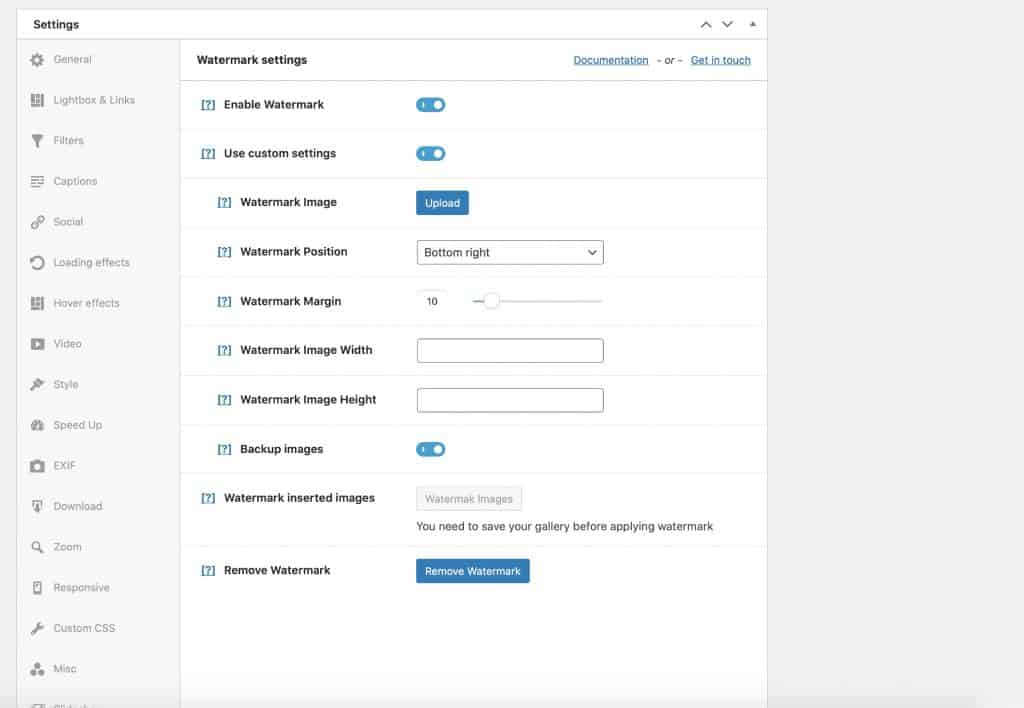
Successivamente, fai clic su Impostazioni> Filigrana e attiva Abilita filigrana. Puoi selezionare dove posizionare la filigrana sull'immagine e impostare il margine attorno ad essa. Quindi fare clic su Salva modifiche.
Come puoi vedere, se hai bisogno di filigranare le tue immagini, Modula ti consente di aggiungere filigrane personalizzate in modo semplice. Quindi, assicurati di sfruttare questo plugin per WordPress.
Ora che hai scoperto come aggiungere una filigrana alle tue immagini utilizzando WordPress, potresti anche voler scoprire come vendere le tue foto online per soldi. Come fotografo, questo potrebbe diventare un'alternativa di reddito passiva, sostenibile.
Filigrana le foto utilizzando Adobe Lightroom
Se sei un fotografo professionista, il tuo sito web probabilmente non è l'unico luogo in cui condividi le tue foto. In tal caso, puoi sfruttare lo strumento che probabilmente fa già parte del tuo flusso di lavoro. Usa semplicemente Lightroom per aggiungere una filigrana alle tue immagini prima di esportarle e condividerle.
Lightroom ti consentirà di applicare facilmente una filigrana a tutte le tue immagini contemporaneamente ed è facile da fare. Ecco come.
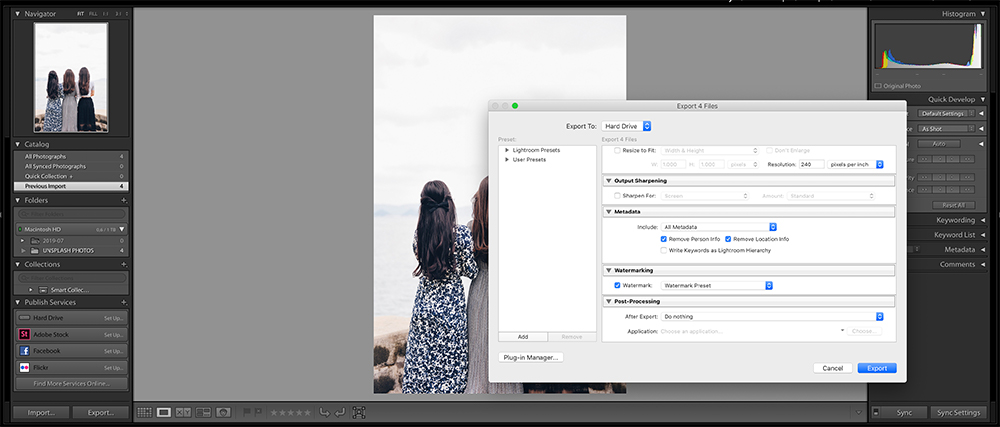
Avvia Lightroom e carica tutte le immagini che desideri modificare ed esportare. Applica le tue solite modifiche e quando sei pronto per esportare le immagini, segui i passaggi seguenti per applicare la filigrana:
- Fai clic su Adobe Lightroom > Modifica filigrane (o Modifica > Modifica filigrane se sei su un PC)
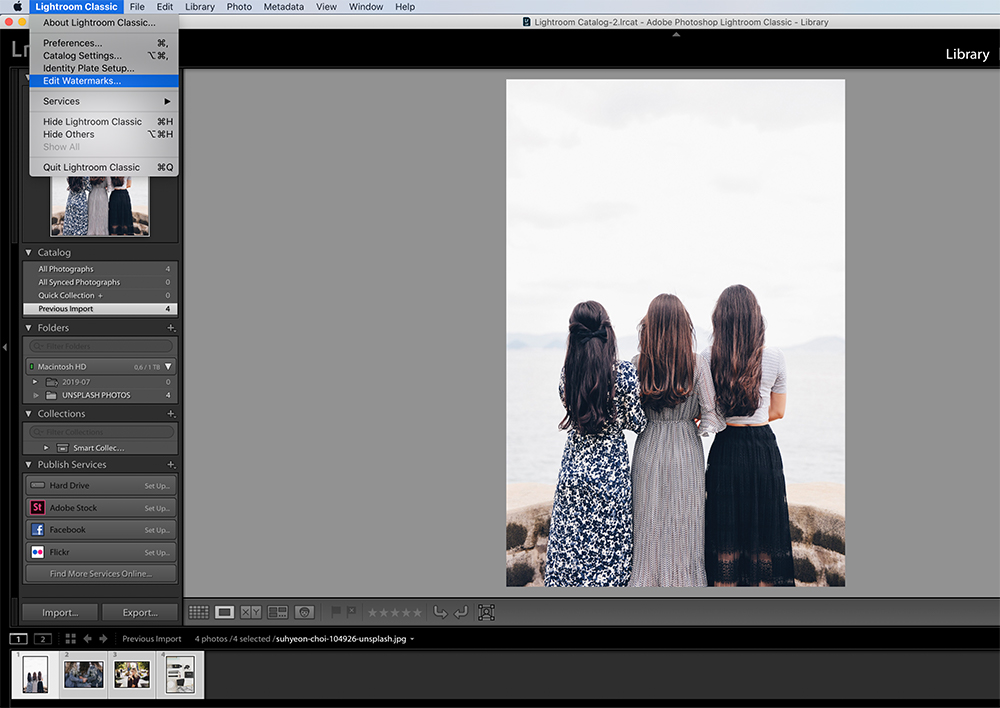
- Carica l'immagine della filigrana e configura le impostazioni della filigrana
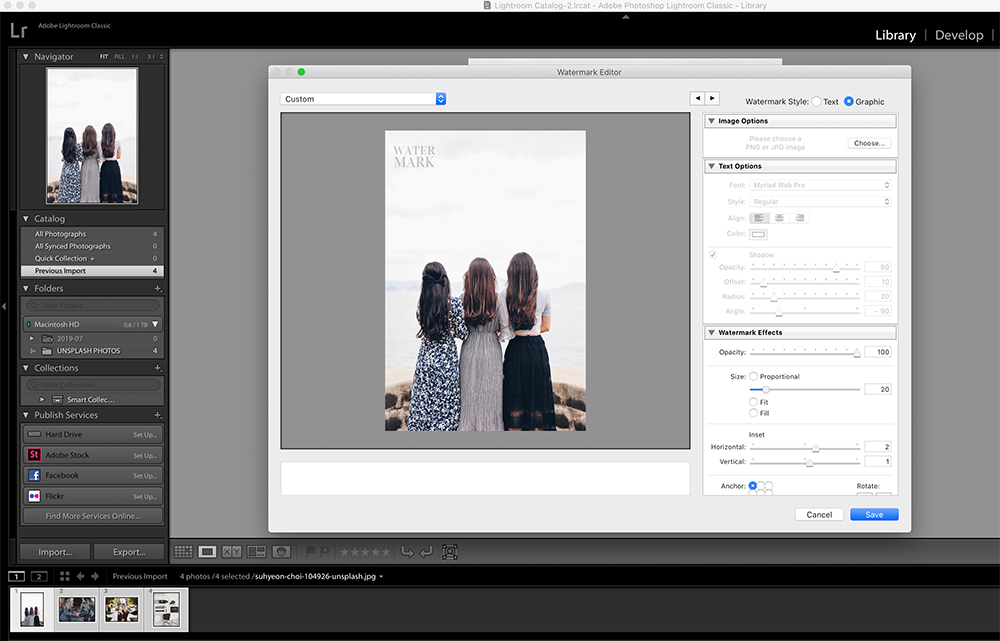
- Salva la filigrana come preimpostazione facendo clic su Pulsante Salva.
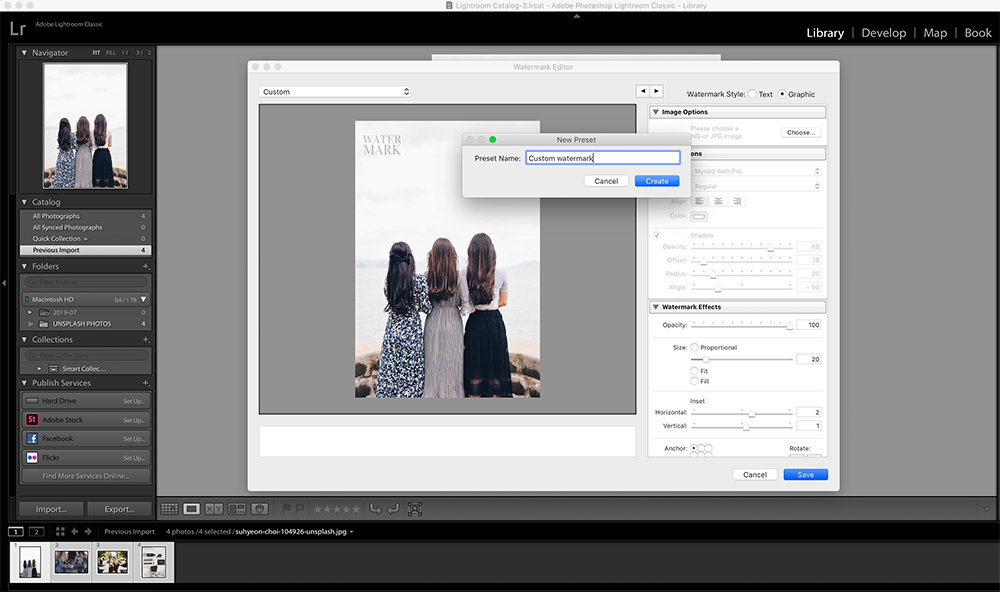
- Fai clic su Esporta per esportare le tue immagini;
- Scegli la filigrana predefinita che hai creato per applicare la filigrana alle foto;
- Esporta le tue foto.
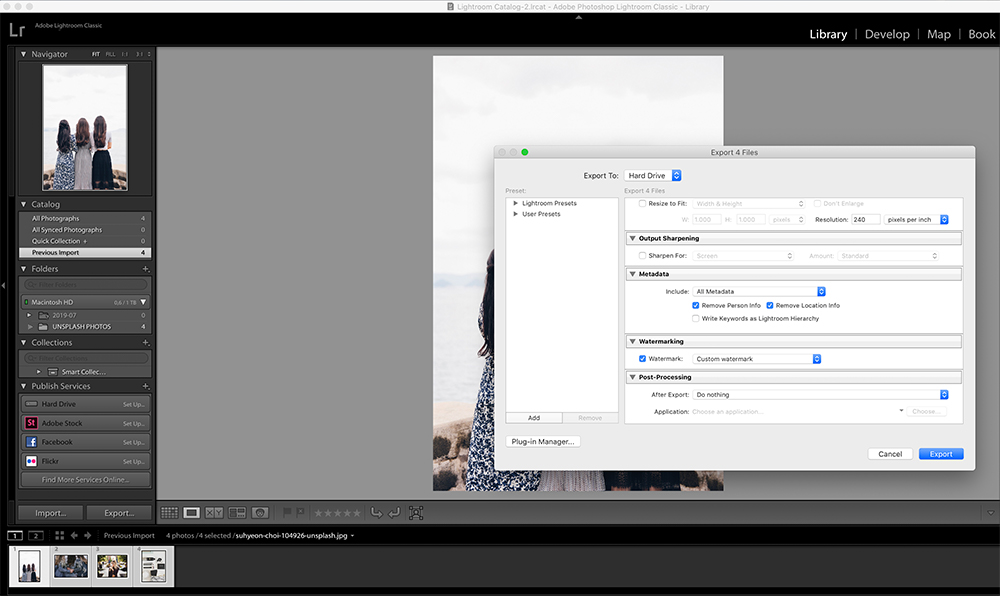
Oltre al fatto che puoi aggiungere filigrane personalizzate, Lightroom ti consente di creare testo filigrana se non disponi di un'immagine personalizzata.

Divertiti con Adobe Photoshop e aggiungi la tua filigrana
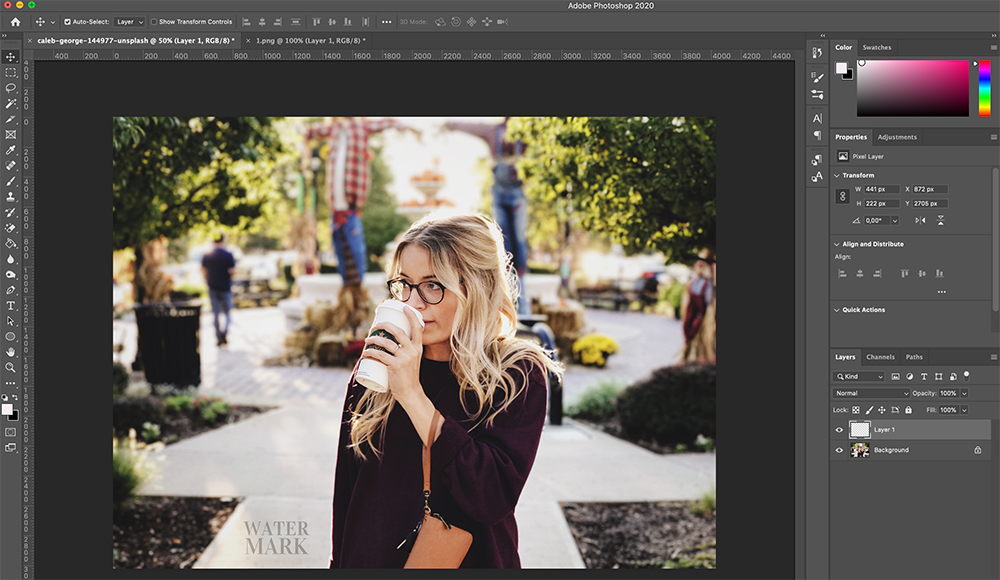
Se utilizzi Photoshop per modificare le tue foto, puoi facilmente aggiungere una filigrana. Innanzitutto, apri la foto su cui desideri lavorare utilizzando Photoshop.
Quindi, vai su File> Apri e individua la filigrana che hai creato in precedenza.
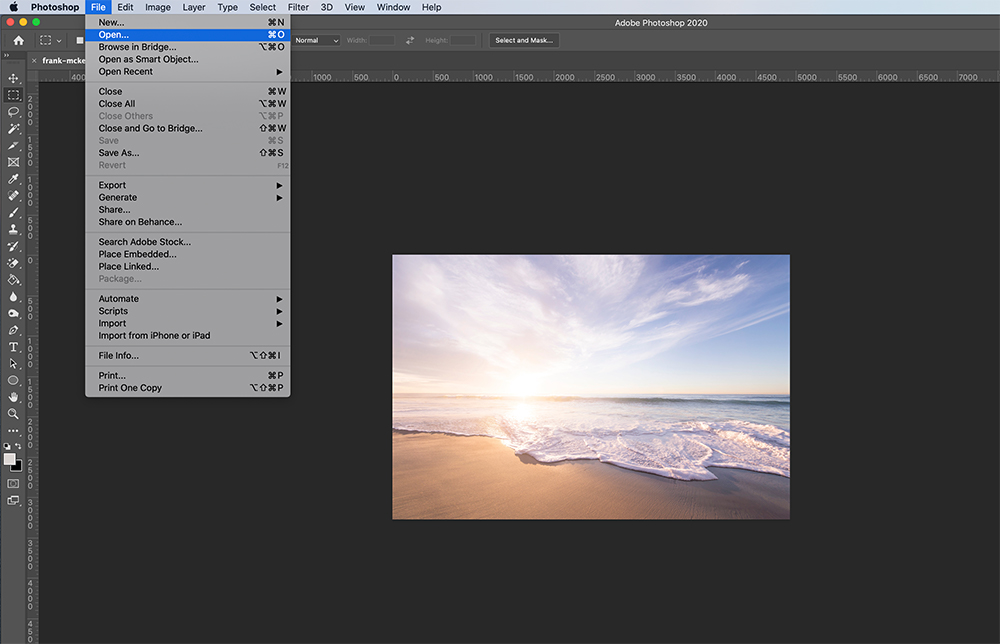
Copia la filigrana e incollala sulla foto come passaggio finale di modifica.
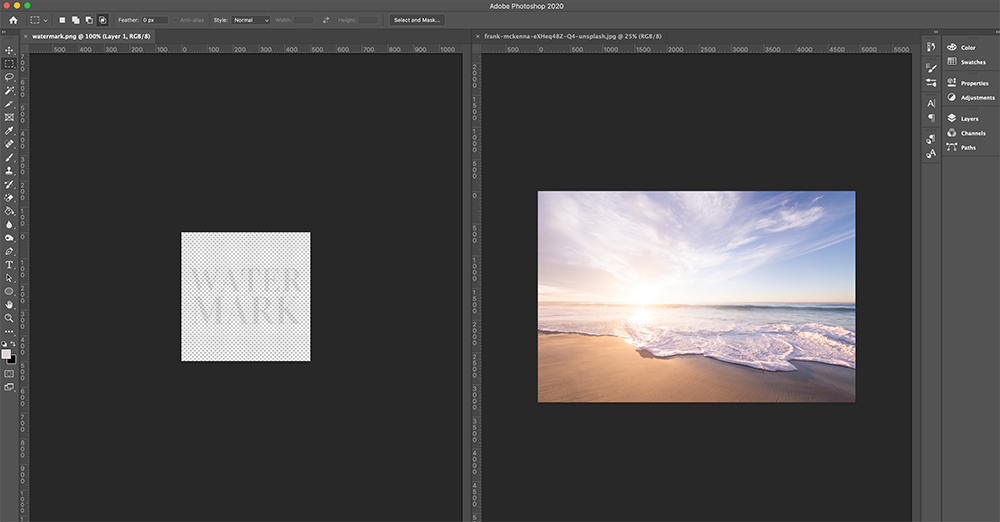
Puoi quindi esportarlo come faresti normalmente.
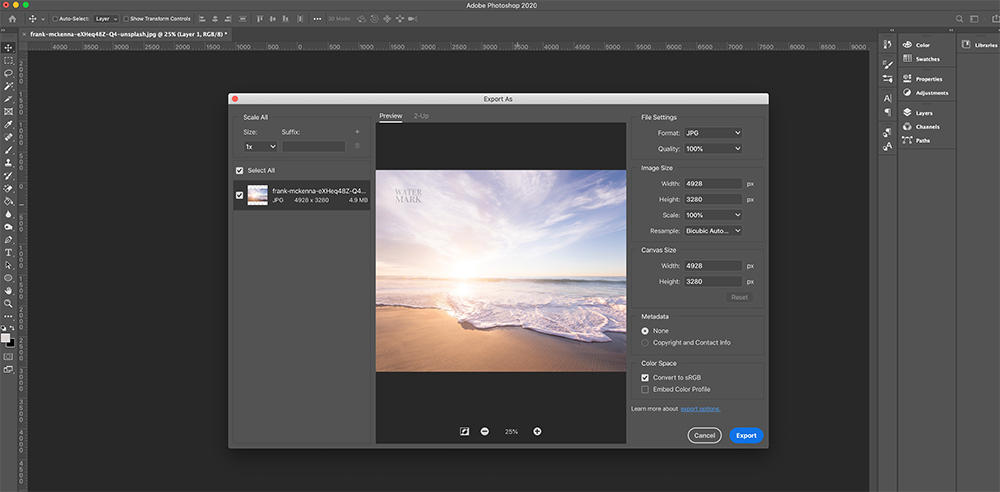
Le filigrane personalizzate sono le più utilizzate, ma puoi anche aggiungere un testo di filigrana. Quindi, assicurati di filigranare le foto in base al tuo stile.
Gestione delle filigrane su Mac o PC
Oltre all'utilizzo di Lightroom e Photoshop, ci sono una serie di app dedicate per Mac e PC che ti aiuteranno a filigranare le tue foto.
PhotoBulk è un'app di fotoritocco per Mac che semplifica l'aggiunta di filigrane alle tue foto in blocco. Questa è un'ottima funzione per risparmiare tempo se hai a che fare con centinaia di foto. Puoi anche modificare i dati EXIF, ridimensionare le immagini e rinominarle in blocco.
Puoi scaricarlo dall'AppStore per $ 9,99. C'è anche una versione lite di questa app che viene fornita con filigrane di solo testo se vuoi provarla prima.
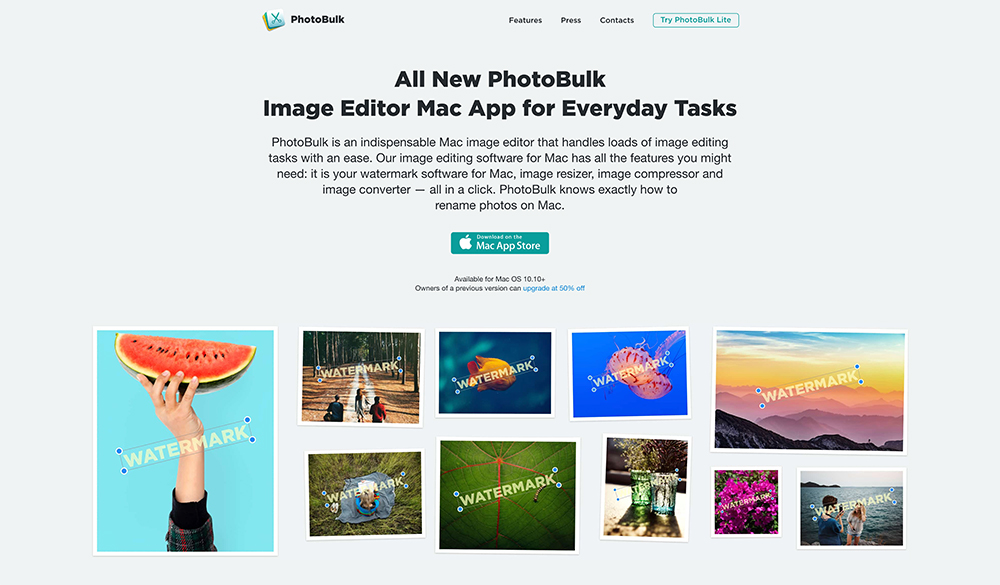
L'aggiunta di filigrane nelle foto è relativamente facile con Photobulk. Ecco i passaggi:
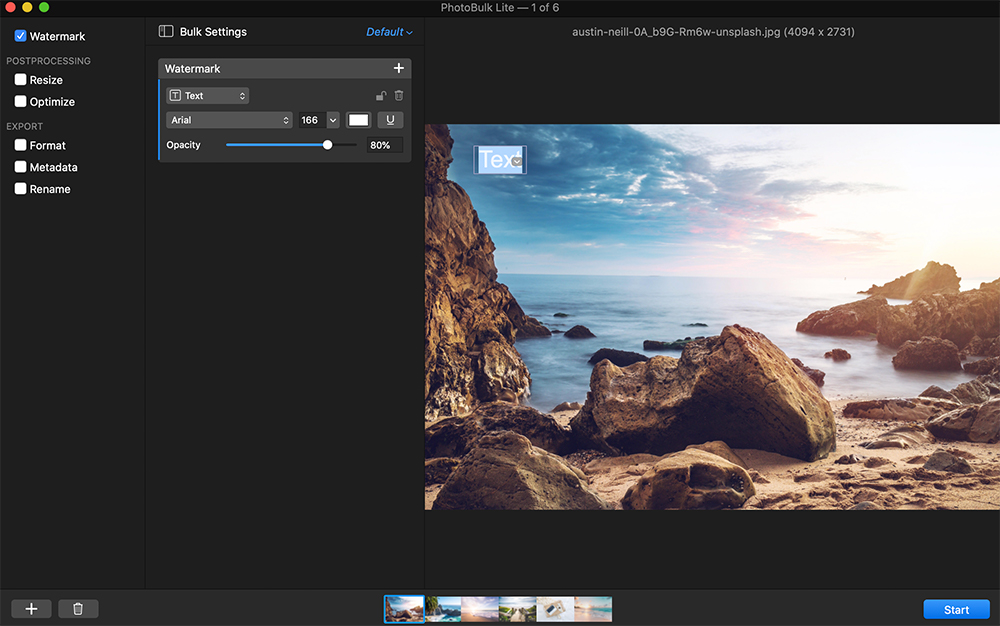
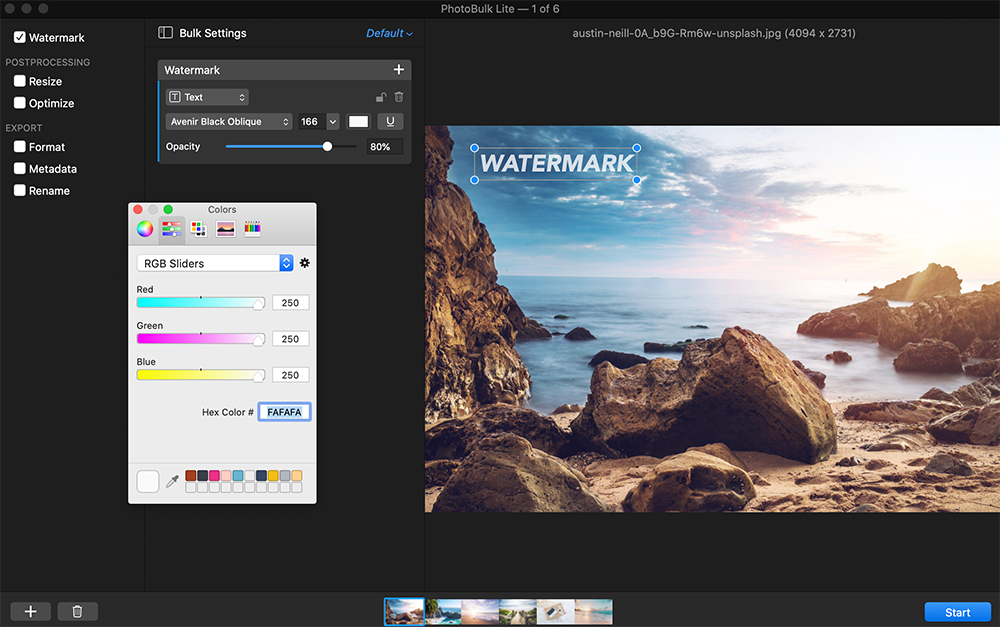
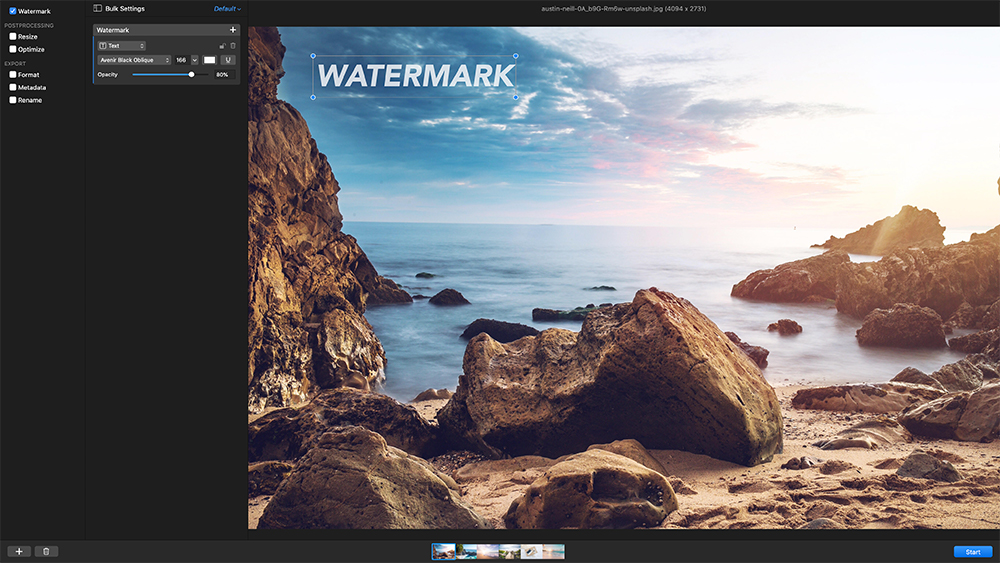
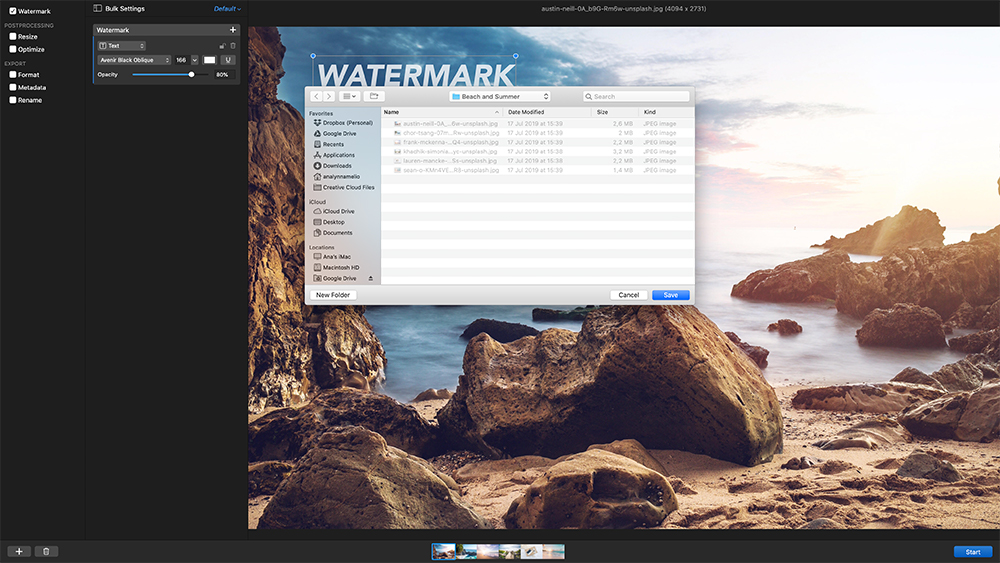
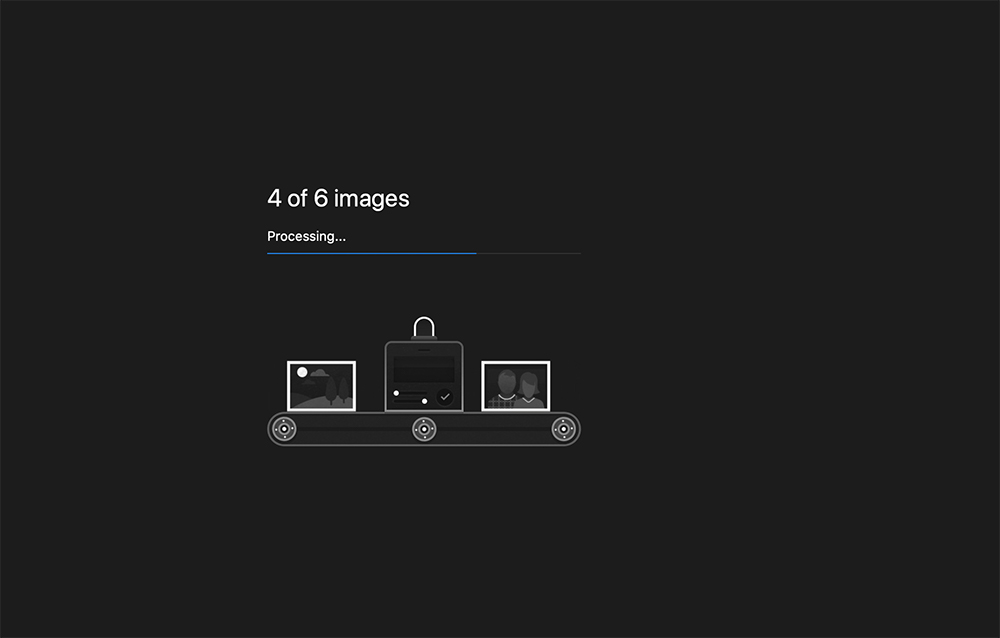
Se sei su un PC e tutto ciò di cui hai bisogno è una semplice soluzione di filigrana, prova uMark. uMark è un software di filigrana gratuito per Windows che fa quello che dice.
Puoi scegliere tra una filigrana di testo, una filigrana di immagine, una filigrana QR e altro ancora. uMark ti consente di filigranare 50 immagini alla volta.
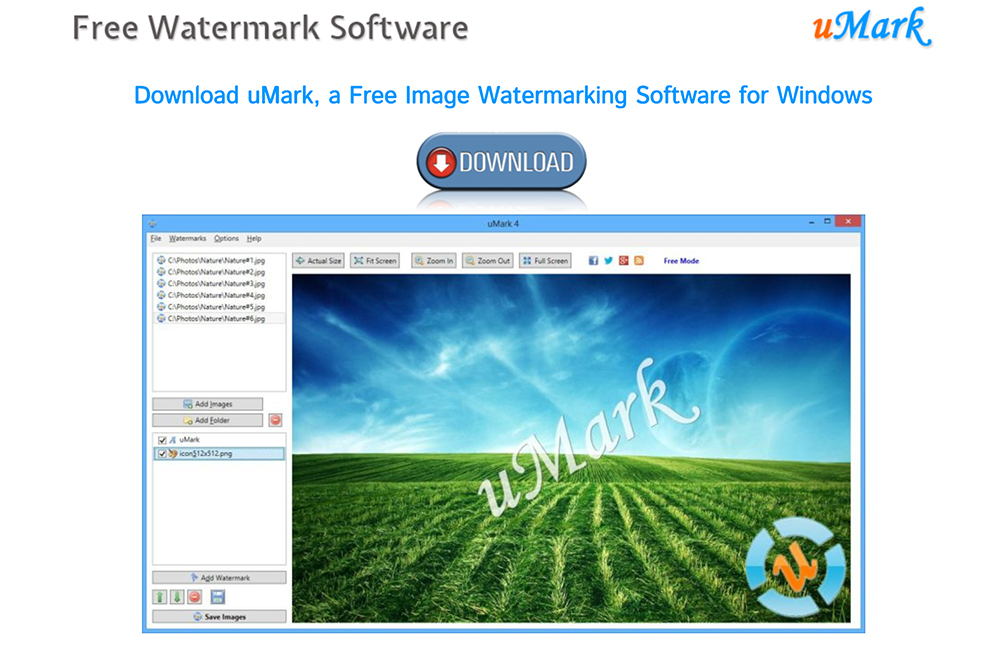
Ed ecco i passaggi da eseguire utilizzando uMark:
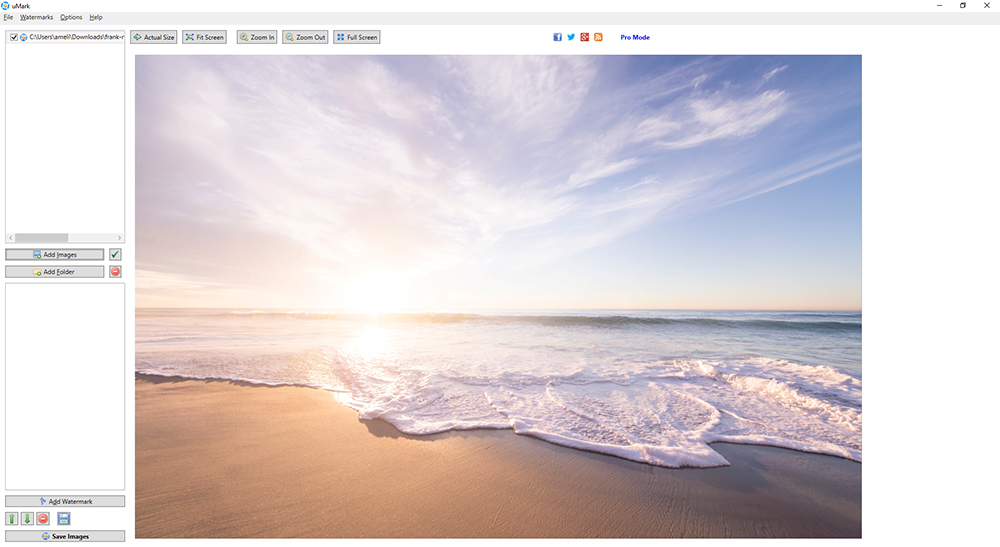
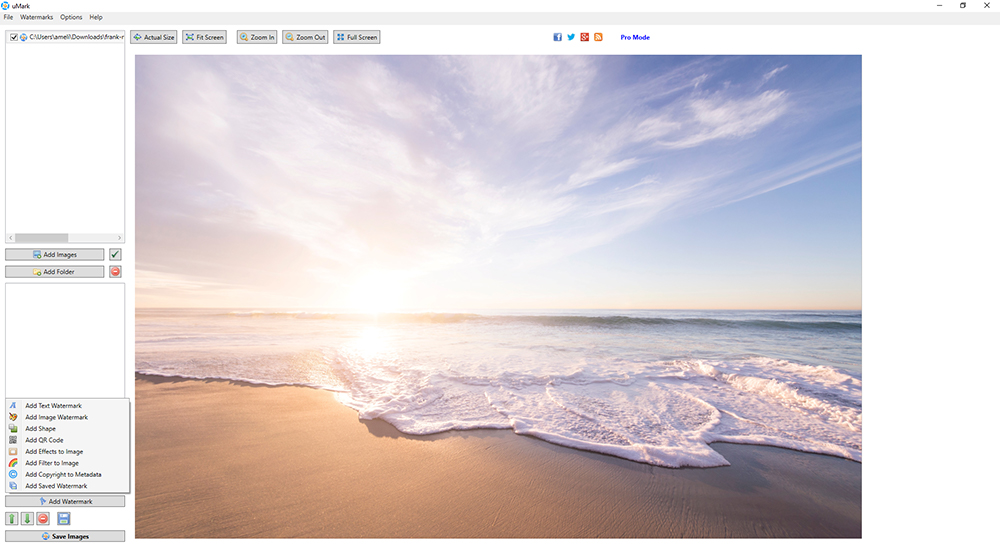
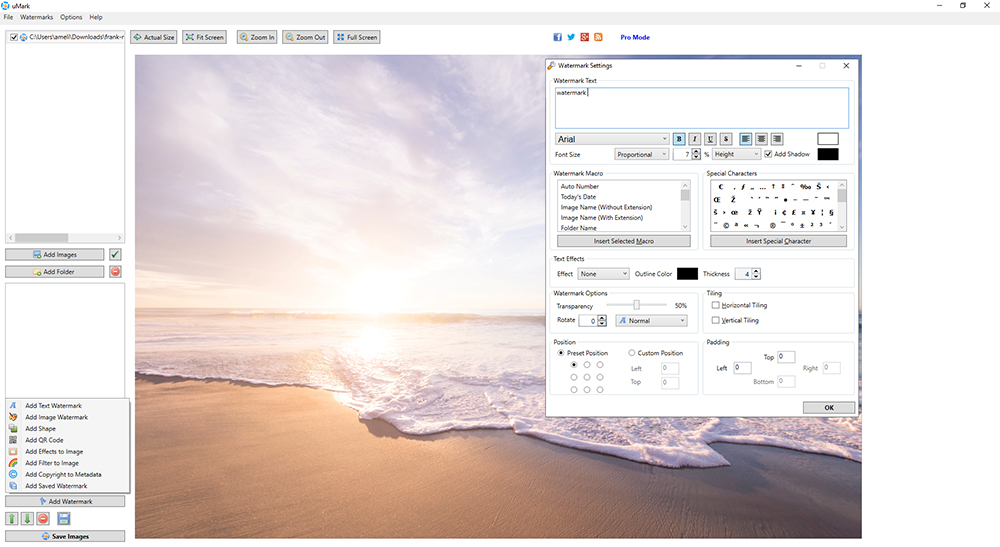
Se hai bisogno di più funzionalità come il ridimensionamento delle immagini, la compressione, la conversione del formato e altro, prova IrfanView. Ha funzionalità di filigrana integrate e la possibilità di consentire di sfruttare il processo di filigrana in batch. IrfanView è solo per Windows e concesso in licenza come freeware.
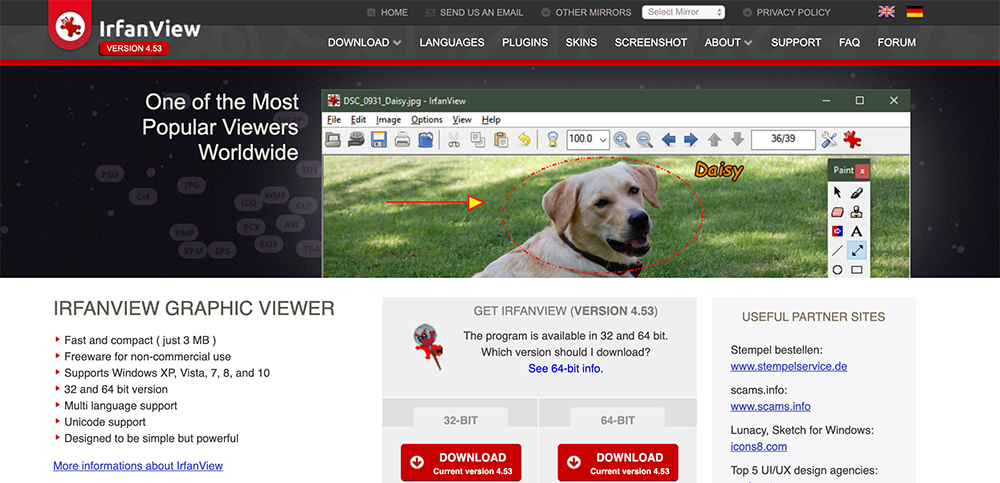
Come filigranare le foto su dispositivi iOS e Android
La nostra ultima opzione è quella di filigranare le foto sui tuoi smartphone e tablet. Questa è un'app ordinata chiamata iWatermark e funziona su dispositivi iOS e Android.
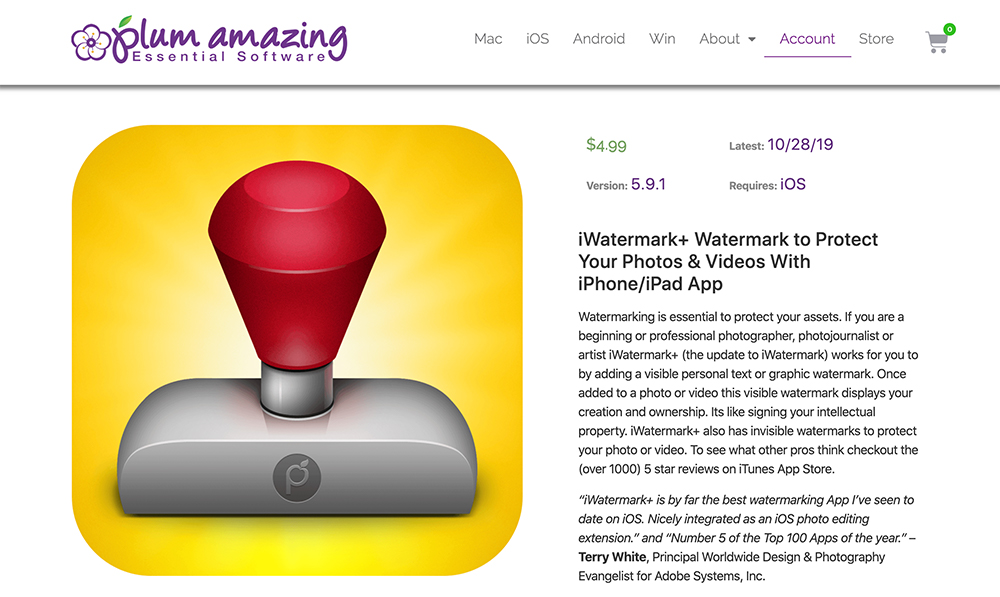
Puoi aggiungere filigrane di testo o grafica e regolare dove appare la filigrana, la sua opacità e altro.
Pensieri finali
Creare una filigrana e aggiungerla alle tue foto è un must se vuoi evitare che le tue immagini vengano rubate.
Se vuoi aggiungere un timbro filigrana in WordPress, ti consigliamo di utilizzare Modula perché è abbastanza facile da usare.
Essendo un fotografo, modifichi sicuramente le tue foto in Lightroom. Quindi, dopo aver apportato le modifiche giuste, puoi facilmente aggiungere la tua filigrana utilizzando questo software.
Se scegli di aggiungere una filigrana direttamente dal tuo computer, puoi utilizzare PhotoBulk per Mac o uMark per Windows.
